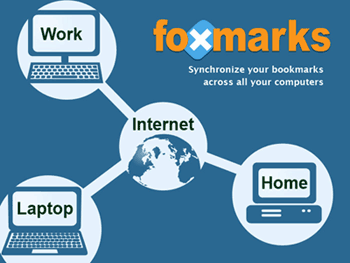Άρθρα κατηγορίας: Software

Πριν λίγο καιρό είχα γράψει πρώτη φορά στο netfreaks.gr για το Greasemonkey και τα καταπληκτικά userscripts που υπάρχουν [ και συνεχίζουν να αυξάνονται ] με ορισμένα από αυτά να βελτιστοποιούν σε μεγάλο βαθμό την χρήση διαφόρων υπηρεσιών ή ακόμα και να κάνουν την πλοήγηση στο world wide web ευκολότερη.
Το άρθρο “To Web στα μέτρα μου με το Greasemonkey” ήταν αρκετά “επιτυχημένο” από την οπτική της συμμετοχής μέσω comments. Έτσι είχα ανακαλύψει και το “Google Reader – Mark Until Current As Read 1.2” που πρότεινε στο πρώτο σχόλιο ο φίλτατος Stazybo Horn. Και είναι αλήθεια ότι μέχρι πριν λίγο καιρό το χρησιμοποιούσα αρκετά, όμως το γεγονός ότι έπρεπε να θυμάμαι ακόμα κάποιους συνδυασμούς πλήκτρων, δεν το έκανε τόσο φιλικό προς χρήση…
Στην αναζήτηση μου για το script ώστε να θυμηθώ τα keys, έπεσα [ ευτυχώς! ] πάνω στο Google Reader: Mark some as read script που ήταν ακριβώς αυτό που έψαχνα! Αντίθετα με τον “ανταγωνιστή”, το Mark some as Read προσθέτει 2 νέα κουμπιά στον reader [ όπως φαίνεται και στην εικόνα ] και δουλεύει είτε με extended, είτε με list view, δίνοντας την – ανεκτίμητη τολμώ να πω – δυνατότητα μαρκαρίσματος προς τα “πάνω” ή “κάτω” των items ως διαβασμένα…
Τελικά το userscripts.org συνεχίζει να παραμένει θησαυρός! 
 netfreak
netfreak
 1 Σχόλιο
1 Σχόλιο  Software, Web
Software, Web
 Τα άρθρα, τα sites και τα links που περνάνε απ’ τα μάτια μου καθημερινά είναι πολλά. Φαντάζομαι κάτι τέτοιο ισχύει και για πολλούς άλλους. Το Read it Later είναι ένα βραβευμένο απ’ την Mozilla, add-on για τον Firefox που επιτρέπει την “προσωρινή” αποθήκευση οποιασδήποτε σελίδας για να την διαβάσουμε με την άνεση μας όποτε εμείς θέλουμε.
Τα άρθρα, τα sites και τα links που περνάνε απ’ τα μάτια μου καθημερινά είναι πολλά. Φαντάζομαι κάτι τέτοιο ισχύει και για πολλούς άλλους. Το Read it Later είναι ένα βραβευμένο απ’ την Mozilla, add-on για τον Firefox που επιτρέπει την “προσωρινή” αποθήκευση οποιασδήποτε σελίδας για να την διαβάσουμε με την άνεση μας όποτε εμείς θέλουμε.
Δουλεύει εντελώς διαφορετικά από διάφορες online υπηρεσίες που προσφέρουν bookmarklets ή άλλους τρόπους αποθήκευσης σελίδων… Εκμεταλεύεται τα bookmarks του Firefox, δημιουργώντας το κατάλληλο folder αλλά αυτό είναι απλά η “βάση”.
Με την εγκάτασταση του, σε κάθε σελίδα στην address bar, υπάρχει ένα tick icon που με ένα click μπορούμε όχι μόνο να το προσθέσουμε στην reading list μας, αλλά και να το κάνουμε share σε διάφορες υπηρεσίες – περιέχονται σχεδόν όλες…! Εκτός απ’ την address bar δίνεται και η δυνατότητα “μαρκαρίσματος” οποιουδήποτε συνδέσμου μέσω του contex menu. Πολύ χρήσιμη η “συνεργασία” με τον Google Reader ώστε κάθε feed item να…. διαβαστεί αργότερα χωρίς να πρέπει να μπει στην χαώδη – τουλάχιστον δικιά μου – Starred items list!
Διάβασε την συνέχεια »
 netfreak
netfreak
 2 Σχόλια
2 Σχόλια  Software, Web
Software, Web
 Η ασφάλεια βέβαια, σε οτιδήποτε είναι συνδεδεμένο με το διαδίκτυο είναι κάτι το υποκειμενικό. Ειδικά και όταν το λειτουργικό σύστημα έχει το σηματάκι των Windows τα πράγματα γίνονται πιο περίπλοκα…
Η ασφάλεια βέβαια, σε οτιδήποτε είναι συνδεδεμένο με το διαδίκτυο είναι κάτι το υποκειμενικό. Ειδικά και όταν το λειτουργικό σύστημα έχει το σηματάκι των Windows τα πράγματα γίνονται πιο περίπλοκα…
Προσωπικά, δεν χρησιμοποιώ κανένα software firewall, και εναποθέτω την “ασφάλεια” μου στον router μετά από πολλές ρυθμίσεις ώστε να αποδίδει σωστά και να μην έχει “τρύπες”. Από Antivirus μεριά έχω εδώ και χρόνια το NOD32 που ναι μεν, με έχει αφήσει ικανοποιημένο αλλά τελευταία κάνει νερά και θα το αντικαταστήσω, θα αναφέρω τον αντικαταστάτη παρακάτω. Αλλά υπάρχουν και τα malware, adware, spyware και ένας Θέος ξέρει τι *ware που γουστάρουν απίστευτα τα Windows!
Ευκαιρία για αυτό το άρθρο πήρα από ένα Port security scan που έκανα online. Απέδωσε ότι είμαι “καλά”, όχι τέλεια, καθώς ένα software firewall θα έκανε το PC μου απόρθητο [ λέμε τώρα, είπαμε υποκειμενική η ασφάλεια! ]
Μπορείτε να κάνετε κι εσείς το ShieldsUP! Security Scan και να δείτε τα αποτέλεσματα, δεν σκίζει από interface αλλά έχει πολλές επιλογές [ Common Ports, File Sharing, Messenger κ.α. ] ή ακόμα και το πιο “απλό” Port Scanner του auditmypc που έχει διάφορες επιλογές αλλά δεν δίνει ανάλυση όπως το πρώτο.
Διάβασε την συνέχεια »
 netfreak
netfreak
 10 Σχόλια
10 Σχόλια  Software, Tutorials
Software, Tutorials
 Αυτό το άρθρο δεν ήταν να γραφτεί με το ύφος που θα ακολουθήσω παρακάτω. Το research πάνω στο θέμα με βοήθησε ώστε να ισχυροποιηθεί η άποψη μου ότι το να “σερβίρεις” κάτι στους αναγνώστες σου χωρίς να το ψάξεις, να το ερευνήσεις, να το δοκιμάσεις – εφόσον μπορείς – είναι αρκετά προσβλητικό. [ yeah, χτυπάω την καμπάνα και για κάποιους ]
Αυτό το άρθρο δεν ήταν να γραφτεί με το ύφος που θα ακολουθήσω παρακάτω. Το research πάνω στο θέμα με βοήθησε ώστε να ισχυροποιηθεί η άποψη μου ότι το να “σερβίρεις” κάτι στους αναγνώστες σου χωρίς να το ψάξεις, να το ερευνήσεις, να το δοκιμάσεις – εφόσον μπορείς – είναι αρκετά προσβλητικό. [ yeah, χτυπάω την καμπάνα και για κάποιους ]
Anyway, let’s get to the point! Τα netbooks [ Μήπως πρέπει να μην ξανά-αναφέρω τον όρο λόγω της Psion; Δεν θα με μηνύσει, αλλά αρκετά μας έπρηξε! ] λιλιπούτεια notebooks των με οθόνη εως 10” & χαρακτηριστικό τους την φορητότητα λοιπόν, έκαναν μεγάλο ντόρο το τελευταίο διάστημα και οδήγησαν τις εξελίξεις σε επίπεδο hardware. Ίσως και στο software κομμάτι καθώς έσωσαν τα XP από την χαζούλα MS. Αλλά στο θέμα των λειτουργικών συστημάτων; Έκαναν κάτι;
Η γνώμη μου είναι όχι. Ξεκάθαρα, δεν δημιουργήθηκε κάτι ξεχωριστό για να εκμεταλλευτεί την δυναμική τους. Προσπάθειες έγιναν, και άλλες είναι στα σκαριά αλλά χωρίς συνεργασία με τις εταιρείες παραγωγής δύσκολα θα δούμε άσπρη μέρα για ένα εναλλακτικό – και πιο ελαφρύ – λειτουργικό σύστημα! Θα ξεκινήσω λοιπόν με μία προσπάθεια που ήδη έχει υλοποιηθεί και χρησιμοποιείται αλλά μάλλον χωρίς πλάνο για αποδοχή απ’ το ευρύ κοινό. Ο λόγος για το gOS Cloud.
Διάβασε την συνέχεια »
 netfreak
netfreak
 3 Σχόλια
3 Σχόλια  Innovation, Mobility, Software
Innovation, Mobility, Software
 Greasemonkey… το απόλυτο εργαλείο για να φέρουμε το Web στα μέτρα μας. Ένα καταπληκτικό extension του Firefox που επιτρέπει την χρήση user scripts τα οποία έχουν διαφορετικά “effects” το καθένα σε συγκεκριμένες [ ή και όλες ] σελίδες που επισκεπτόμαστε. Eίτε αφαίρεση ενοχλητικών κομματιών [ ads? some sidebar? ], είτε προσθήκη λειτουργιών για ένα βελτιωμένο User Experience!
Greasemonkey… το απόλυτο εργαλείο για να φέρουμε το Web στα μέτρα μας. Ένα καταπληκτικό extension του Firefox που επιτρέπει την χρήση user scripts τα οποία έχουν διαφορετικά “effects” το καθένα σε συγκεκριμένες [ ή και όλες ] σελίδες που επισκεπτόμαστε. Eίτε αφαίρεση ενοχλητικών κομματιών [ ads? some sidebar? ], είτε προσθήκη λειτουργιών για ένα βελτιωμένο User Experience!
Πραγματικά, ο όγκος των user scripts για το Greasemonkey είναι τεράστιος και ανάλογα τις ανάγκες του καθενός, οι προκλήσεις για installations είναι πολλές! Για όσους δεν έχουν ακόμα το μικρό μαϊμουδάκι στην status bar τους, η διαδικασία είναι απλή:
Εγκατάσταση του Greasemonkey απ’το Firefox Add-ons, restart του Firefox και το παιχνίδι με τις δοκιμές των scripts ξεκινάει!
Κορυφαίο repository είναι το userscripts.org που περιλαμβάνει εκατοντάδες scripts και την δυνατότητα εύκολης εγκατάστασης τους με ένα click. – το Install button πάνω δεξιά σε κάθε script. Φυσικά, αν βρεθείτε με κάποιον σύνδεσμο απευθείας σε user script, το Extension αναλαμβάνει την αναγνώριση και κάνει prompt για εγκατάσταση. 
Παρακάτω θα παραθέσω ένα καθαρά υποκειμενικό τοπ τεν [ top-10 ντε! ] με επιλογές scripts που μου φάνηκαν πραγματικά χρήσιμα τους τελευταίους μήνες.
Διάβασε την συνέχεια »
 netfreak
netfreak
 7 Σχόλια
7 Σχόλια  Software, Web
Software, Web

Το uTorrent [ ή αλλιώς μTorrent ] είναι απ’ τoυς πιο δημοφιλείς clients για ανάκτηση αρχείων μέσω του πρωτοκόλλου bitTorrent. Σε αυτό δεν συνέβαλε μόνο το μικρό του μέγεθος, η ευκολία χρήσης και η ταχύτατη διάδοση από fans, [ count me in ] αλλά και η δυνατότητες για configuration που δίνει στον χρήστη… Και αυτές είναι που κάνουν την διαφορά, καθώς ο κόσμος των trackers είναι περίεργος. 
Ορίστε λοιπόν μερικά tips και οδηγίες για να επιτύχουμε τις καλύτερες δυνατές ταχύτητες:
Πριν πάμε στα Preferences… μία συμβουλή: κλείστε το Windows Firewall! [ Especially the XP one ]Σκοτώστε το, ποδοπατήστε το. Δεν συμπαθεί τα torrents και ούτε εμείς αυτό γενικότερα. [ Εάν δεν έχετε εμπειρία με κάποιο 3rd party software firewall, μπορείτε απλά να προσθέσετε ένα exception για το uTorrent ]
Connection
OK now? Είμαστε στα Preferences και πρώτη μας κίνηση είναι να επιλέξουμε την καρτέλα “Connection” απ’ το υπομενού ώστε να ρυθμίσουμε πως το uTorrent θα κάνει χρήση της σύνδεσης μας για να βλέπει το internet. Για port for incoming connections επιλέγουμε όποια μας αρέσει, αρκεί αυτή να είναι άνω του αριθμού 10.000 [ π.χ. 11339 ] και εφόσον έχουμε ρυθμίσει το port forwarding για την επιλεγμένη πόρτα στο router μας απεπιλέγουμε τις επιλογές σχετικά με UPnP & NAT-PMP, αλλιώς φυσικά τις έχουμε επιλεγμένες. Το καλύτερο είναι να έχουμε προωθήσει την πόρτα που θέλουμε χειροκίνητα, σε αυτό, εφόσον δεν γνωρίζετε πως να το κάνετε μπορεί να σας βοηθήσει το σχετικό άρθρο στο noob.gr.
Πάμε παρακάτω…
Διάβασε την συνέχεια »
 netfreak
netfreak
 8 Σχόλια
8 Σχόλια  Software, Tutorials
Software, Tutorials
 Μερικές φορές δεν χρειάζεται παραπάνω από μία έξυπνη ιδέα & μία γραμμή κώδικα. Και εγένετο Always on Top! Ένα λιλιπούτειο utility που έχει δημιουργηθεί με το AutoHotKey και η μόνη του δουλειά είναι να κρατάει το παράθυρο που επιλέγουμε πάντα ορατό ενώ εμείς εργαζόμαστε σε κάποιο άλλο.
Μερικές φορές δεν χρειάζεται παραπάνω από μία έξυπνη ιδέα & μία γραμμή κώδικα. Και εγένετο Always on Top! Ένα λιλιπούτειο utility που έχει δημιουργηθεί με το AutoHotKey και η μόνη του δουλειά είναι να κρατάει το παράθυρο που επιλέγουμε πάντα ορατό ενώ εμείς εργαζόμαστε σε κάποιο άλλο.
Τα θετικά μίας τέτοιας δυνατότητας, δεν θα τα αναλύσω… Το potential είναι τεράστιο και νομίζω ότι κάθε πολυάσχολος σαν κι εμένα εκεί έξω, με παράθυρα επί παραθύρων [ ALTER γίναμε ] ανοιχτά θα το αξιοποιήσει. Μετά την ανάκτηση του utility, το τρέχουμε, αυτό στρογγυλοκάθεται στο tray και με τον μαγικό συνδιασμό Ctrl + Space το παράθυρο που έχουμε ενεργό, θα μένει always on top! Τόσο απλά. Το Ctrl + Space *ξεκλειδώνει* επίσης το παράθυρο μας….
[ via Labnol ]
Περί της φωτογραφίας
Για shop-in-shop έχετε ακούσει, για post-in-post όμως;  Στην φωτογραφία χρησιμοποίησα την νέα υπηρεσία του Γεράσιμου, γνωστού designer [ δυστυχώς όχι εσωρούχων γιατί θα μας έκανε κονέ με μοντέλα αντί να μας δείχνει mockups… ] στην οικουμένη και δημιουργό επίσης του εικαστικού του netfreaks.gr. Ο 1ος λόγος χρήσης του screenshot είναι ότι η καταπληκτική του order form επέτρεπε να δημιουργήσω ένα σωστό παράδειγμα για το utility καθώς το πεδίο που γράφω είναι ενεργό αλλά το notepad μένει στην θέση του, και ο 2ος ότι πρέπει να πω και εγώ κάτι για το xHTMLme.com που την ταΐζετε PSD αρχεία με το design σας και αυτό παραδίδει valid xHTML & CSS κώδικα πάντα συνοδευόμενο απ’ την ποιότητα που διακρίνει τον Γεράσιμο. Με πρόλαβαν άλλοι και κάνανε παρουσίαση [ αν και είχαμε υπογράψει για αποκλειστικότητα γμτ
Στην φωτογραφία χρησιμοποίησα την νέα υπηρεσία του Γεράσιμου, γνωστού designer [ δυστυχώς όχι εσωρούχων γιατί θα μας έκανε κονέ με μοντέλα αντί να μας δείχνει mockups… ] στην οικουμένη και δημιουργό επίσης του εικαστικού του netfreaks.gr. Ο 1ος λόγος χρήσης του screenshot είναι ότι η καταπληκτική του order form επέτρεπε να δημιουργήσω ένα σωστό παράδειγμα για το utility καθώς το πεδίο που γράφω είναι ενεργό αλλά το notepad μένει στην θέση του, και ο 2ος ότι πρέπει να πω και εγώ κάτι για το xHTMLme.com που την ταΐζετε PSD αρχεία με το design σας και αυτό παραδίδει valid xHTML & CSS κώδικα πάντα συνοδευόμενο απ’ την ποιότητα που διακρίνει τον Γεράσιμο. Με πρόλαβαν άλλοι και κάνανε παρουσίαση [ αν και είχαμε υπογράψει για αποκλειστικότητα γμτ  ] οπότε άρπαξα την ευκαιρία σε αυτό το post!
] οπότε άρπαξα την ευκαιρία σε αυτό το post! 
 netfreak
netfreak
 2 Σχόλια
2 Σχόλια  Bites, Software
Bites, Software
 Δεν θα διπλασιάσει την μνήμη σας… ούτε θα σας κάνει δώρο έξτρα dimms. Αυτό που θα κάνει σίγουρα όμως το CleanMem είναι να “ελευθερώνει” την μνήμη που έχουν δεσμεύσει τα προγράμματα του PC αλλά δεν την χρησιμοποιούν!
Δεν θα διπλασιάσει την μνήμη σας… ούτε θα σας κάνει δώρο έξτρα dimms. Αυτό που θα κάνει σίγουρα όμως το CleanMem είναι να “ελευθερώνει” την μνήμη που έχουν δεσμεύσει τα προγράμματα του PC αλλά δεν την χρησιμοποιούν!
Βασισμένο σε ένα Windows API Call, το CleanMem ελευθερώνει πραγματικά την μνήμη του συστήματος αντί να την μεταφέρει στο PageFile όπως κάνουν αρκετά άλλα παρόμοια προγράμματα. Είναι μικροσκοπικό σε μέγεθος, συμβατό με όλες τις εκδόσεις Windows [ 2000 & after ] και μπορεί να παίξει και σε 64bit συστήματα.
Ο τρόπος λειτουργίας του είναι εξαιρετικά απλός καθώς μετά την εγκατάσταση δημιουργεί ένα νέο task στον Scheduler των Windows και τρέχει κάθε 30 λεπτά χωρίς να είναι απαραίτητη καμία κίνηση από εμάς. Φυσικά μπορούμε να δημιουργήσουμε shortcut στο Desktop για να το τρέχουμε όποτε θέλουμε ή ακόμα και μέσα στον φάκελο System32 ώστε με μια απλή κλήση “CleanMem” μέσω του Run, να “καθαρίζει” τα processes!
Το σημαντικότερο είναι ότι πραγματικά δουλεύει. Είτε βλέπουμε κάποιες σελίδες, είτε παίζουμε κάποιο παιχνίδι, αυτό θα κάνει την δουλειά του και εμείς ούτε που θα το πάρουμε χαμπάρι! Προσωπικά, το δοκίμασα χειροκίνητα ενώ είχα τον Firefox ανοιχτό για πάνω από 10 ώρες με 3 tabs εκείνη την στιγμή ανοιχτά και το memory usage στα ~250mb [ λόγω πολλών tabs κατά την διάρκεια χρήσης ] και έριξε το mem. usage στα 30mb! [ Φυσικά επιστρέφοντας στην εργασία μου, ο Firefox ανέβηκε ξανά στα 70, αλλά αυτό είναι λογικό ]
Για αυτούς που θέλουν να βάζουν τα χεράκια τους περισσότερο σε μια εφαρμογή, το CleanMem περιλαμβάνει ignore & white lists [ white = only ] μέσα στον φάκελο εγκατάστασης ώστε να επιλέξουμε εμείς συγκεκριμένα προγράμματα [ και μόνο αυτά ] που θα αγνοεί ή άλλα που θα τα “καθαρίζει” όταν έρχεται η ώρα. Το Read me περιέχει αρκετές οδηγίες για κάτι τέτοιο.
 netfreak
netfreak
 3 Σχόλια
3 Σχόλια  Bites, Software
Bites, Software
 Είμαι ασυγχώρητος που δεν έγραψα περί TED νωρίτερα! Πάνε πάνω από 10 μέρες που το έπιασε το αυτί μου στο WeekendGeeks podcast #94 και ξεκίνησα να το δοκιμάζω. Πλέον, αντικατέστησε επάξια το MyTV RSS με το οποίο έμενα up2date απ’ τον Μάιο που το είχα μοιραστεί μαζί σας.
Είμαι ασυγχώρητος που δεν έγραψα περί TED νωρίτερα! Πάνε πάνω από 10 μέρες που το έπιασε το αυτί μου στο WeekendGeeks podcast #94 και ξεκίνησα να το δοκιμάζω. Πλέον, αντικατέστησε επάξια το MyTV RSS με το οποίο έμενα up2date απ’ τον Μάιο που το είχα μοιραστεί μαζί σας.
O TED είναι ένας μικρός java client που δημιούργησαν δύο TV Addicts [ και δεν μου το είπαν, αλλά ευτυχώς γι’ αυτό υπάρχει ο Papo ] και προσφέρει αυτόματη εύρεση torrents για τις αγαπημένες μας σειρές μόλις αυτά γίνουν διαθέσιμα! Αν και μικρός σε μέγεθος, ούτε καν στην έκδοση 1.0 [ 0.96 currently ] έχει απίστευτες δυνατότητες και υποστηρίζει όλες τις πλατφόρμες. [ Windows, Mac, Linux ]
Μετά την γρήγορη εγκατάσταση, μπορούμε εύκολα να προσθέσουμε κάποιο Show που παρακολουθούμε. Η διαδικασία είναι απλή χάρη στο ενσωματωμένο Show List – το οποίο ανανεώνεται συχνά – και παρέχει εκτός απ’ τα “γνωστά” στον TED επεισόδια, μία περίληψη της σειράς. [ αν ψάχνουμε για καινούργιες είναι ό,τι καλύτερο! ]
Στο θέμα ανάκτησης των επεισοδίων τώρα. Ίσως μπερδέψει μερικούς αφού κατά την προσθήκη του “Show” που θέλουμε στην λίστα μας, επιλέγουμε ουσιαστικά από πιο επεισόδιο θέλουμε να ξεκινήσει ο TED να αναζητεί torrents. Οι διαθέσιμες επιλογές είναι τρεις: το επόμενο, το τελευταίο που προβλήθηκε ή κάποιο “custom” που μας εμφανίζει μια λίστα με τα “γνωστά” στον TED επεισόδια της σειράς και την διαθεσιμότητα τους, που έχει να κάνει φυσικά με τα ενεργά torrents για αυτό το επεισόδιο. Αν ξεκινήσουμε μια σειρά στον TED και θέλουμε το 2×05 [ π.χ. επειδή αυτό λείπει απ’ την συλλογή μας] και μετά να γυρίσουμε στην κανονική ροή των air dates, προχωράμε κανονικά στην επιλογή του επεισοδίου, περιμένουμε ο TED να το βρει και να το ανοίξει στον αγαπημένο μας torrent client [ cooool! ] και μετά μέσω του “Edit” γυρνάμε ξανά στο επόμενο αναμενόμενο επεισόδιο! Τόσο απλά…
Η δυνατότητα προσθήκης κάποιας σειράς εκτός της “λίστας” είναι εύκολη, μέσω του “Add Show” screen αρκεί να δώσουμε το σωστό όνομα και να υπάρχουν φυσικά διαθέσιμα torrents εκεί έξω. Αλλά δεν τελειώσαμε εδώ με τα features: Πέραν των γενικών preferences που μπορεί να φαίνονται λίγα αλλά είναι ακριβώς αυτά που χρειάζονται, [ ύπαρξη στο tray, επιλογή torrent με τους περισσότερους ή λιγότερους seeders - δλδ άμεση ανάκτηση -, alerts & πολλά άλλα ακόμη ] ενδιαφέρον παρουσιάζουν και τα preferences κάθε σειράς που παρακολουθούμε μέσω του Edit, όπου εκεί μπορούμε να προσθαφαιρέσουμε Feeds για την αναζήτηση των torrents, να θέσουμε χρήσιμα φίλτρα ή να πάρουμε το schedule στα “χέρια μας” αν δεν επιθυμούμε την αυτόματη ανάκτηση των επεισοδίων μόλις προβληθούν και γίνουν διαθέσιμα…
Με λίγα λόγια… TED rocks! 
 netfreak
netfreak
 Comments Off
Comments Off  General, Software
General, Software
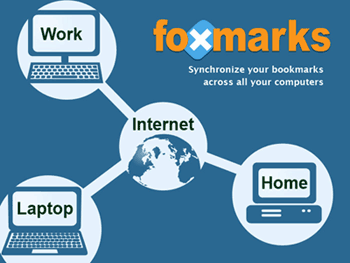
Πέρασαν σχεδόν 2 μήνες από τότε που μπήκε στην ζωή μου το Foxmarks. Μια τυχαία αναφορά στο twitter για την προσπάθεια οργάνωσης των bookmarks μου και η συζήτηση το έφερε έτσι ώστε η acidsmile να μου αναφέρει/προτείνει το Foxmarks και να με βοηθήσει απίστευτα! [ μάλλον δεν το ξέρει ακόμη  ]
]
Πριν προχωρήσω στην παρουσίαση, θέλω να τονίσω ότι δεν είμαι τόσο *social* στο θέμα των bookmarks και καμία απ’ τις γνώστες υπηρεσίες που δοκίμασα δεν με ικανοποίησαν στο παρελθόν. Πάντα βασιζόμουν στο built-in funcionality του Firefox, αλλά το θέμα ήταν να έχω πρόσβαση στα bookmarks μου από παντού!
Και αυτό ακριβώς προσφέρει το Foxmarks. Το concept βασίζεται σε δύο βασικές λειτουργίες:
- Στο Foxmarks Bookmark Synchronizer, που είναι το απαραίτητο FF addon για να ξεκινήσουμε
- Και στο my.foxmarks.com που υπηρετεί σαν προσωπική σελίδα όπου μπορούμε να βλέπουμε αλλά και να διαχειριζόμαστε τα bookmarks μας, από όπου κι αν βρισκόμαστε!
Σαν υπηρεσία προσφέρει πάρα πολλά features, αλλά τι θα χρησιμοποιήσετε, το αφήνει στο χέρι σας, ανάλογα πάντα με τις ανάγκες του καθενός. Φυσικά, με την εγκατάσταση του addon σε κάθε υπολογιστή που διαθέτουμε, αυτομάτως αποκτάμε συγχρονισμένα bookmarks. Και παραμένουν συγχρονισμένα, αφού το addon αναλαμβάνει την ενημέρωση κάθε υπολογιστή μετά από κάθε αλλαγή! Για παράδειγμα εγώ, κάνω χρήση του addon μόνο στον προσωπικό μου υπολογιστή και στο netbook, αλλά όχι στο γραφείο. Εκεί όταν θέλω να δω κάτι, χρησιμοποιώ το web access μέσω του my.foxmarks.com…
Αλλά είμαι χαζός που το κάνω αυτό… Το Foxmarks έχει προνοήσει και για αυτό καθώς μπορούμε να συγχρονίζουμε διαφορετικά “προφίλ” μεταξύ τους και να επιλέγουμε εμείς ποια bookmarks θα είναι “κοινά”! Συγκεκριμένα στο site αναφέρεται:
” Keep your work bookmarks at the office and your personal bookmarks at home. Synchronize only what you need. Foxmarks lets you customize which bookmarks appear on which computers. “
Δεν θα μπορούσε βέβαια να λείπει και η δυνατότητα backup… Και δεν αναφέρομαι σε χειροκίνητες διαδικασίες: Το Foxmarks αποθηκεύει σε *revisions* τις αγαπημένες μας σελίδες μετά από κάθε αλλαγή. Μπορεί να χρειαστεί… κι αν όχι, μια ματιά στο παρελθόν είναι πάντοτε ενδιαφέρουσα! Δύο ακόμα main features με τα οποία δεν έχω ασχοληθεί ακόμη είναι το Sharing [ δυνατότητα διαμοιρασμού και εμφάνισης των bookmarks σε μορφή σελίδας, RSS feed ή widget ] αλλά και το Mobile interface για πρόσβαση μέσω κινητού. [ το K750i που ακόμα με συντροφεύει δεν ενδεικνύεται για τέτοιες καταστάσεις... ούτε φυσικά το Ελληνικό mobile internet... ]
Παραλίγο να ξεχάσω, την πρόσφατη λειτουργία που προστέθηκε και δίνει την δυνατότητα, εκτός από bookmarks, να συγχρονίζουμε και passwords! Ενδιαφέρον, αλλά φυσικά δεν πιστεύω αγαπητοί μου να αποθηκεύετε passwords στον Firefox?  Not safe
Not safe 
Τελειώνοντας, μπορώ να πω με σιγουριά ότι το Foxmarks μου άλλαξε την ζωή στον τρόπο που διαχειρίζομαι τα bookmarks μου και συνεχίζει να το κάνει, καθώς πλέον δεν ανησυχώ για το syncing, παρά μόνο για το organizing, που είναι pain in the ass! Αλλά πρέπει κάποτε να γίνει…
 netfreak
netfreak
 4 Σχόλια
4 Σχόλια  Software, Web
Software, Web

![]()
 Τα άρθρα, τα sites και τα links που περνάνε απ’ τα μάτια μου καθημερινά είναι πολλά. Φαντάζομαι κάτι τέτοιο ισχύει και για πολλούς άλλους. Το
Τα άρθρα, τα sites και τα links που περνάνε απ’ τα μάτια μου καθημερινά είναι πολλά. Φαντάζομαι κάτι τέτοιο ισχύει και για πολλούς άλλους. Το  Η ασφάλεια βέβαια, σε οτιδήποτε είναι συνδεδεμένο με το διαδίκτυο είναι κάτι το υποκειμενικό. Ειδικά και όταν το λειτουργικό σύστημα έχει το σηματάκι των Windows τα πράγματα γίνονται πιο περίπλοκα…
Η ασφάλεια βέβαια, σε οτιδήποτε είναι συνδεδεμένο με το διαδίκτυο είναι κάτι το υποκειμενικό. Ειδικά και όταν το λειτουργικό σύστημα έχει το σηματάκι των Windows τα πράγματα γίνονται πιο περίπλοκα… Αυτό το άρθρο δεν ήταν να γραφτεί με το ύφος που θα ακολουθήσω παρακάτω. Το research πάνω στο θέμα με βοήθησε ώστε να ισχυροποιηθεί η άποψη μου ότι το να “σερβίρεις” κάτι στους αναγνώστες σου χωρίς να το ψάξεις, να το ερευνήσεις, να το δοκιμάσεις – εφόσον μπορείς – είναι αρκετά προσβλητικό. [ yeah, χτυπάω την καμπάνα και για κάποιους ]
Αυτό το άρθρο δεν ήταν να γραφτεί με το ύφος που θα ακολουθήσω παρακάτω. Το research πάνω στο θέμα με βοήθησε ώστε να ισχυροποιηθεί η άποψη μου ότι το να “σερβίρεις” κάτι στους αναγνώστες σου χωρίς να το ψάξεις, να το ερευνήσεις, να το δοκιμάσεις – εφόσον μπορείς – είναι αρκετά προσβλητικό. [ yeah, χτυπάω την καμπάνα και για κάποιους ] Greasemonkey… το απόλυτο εργαλείο για να φέρουμε το Web στα μέτρα μας. Ένα καταπληκτικό extension του Firefox που επιτρέπει την χρήση user scripts τα οποία έχουν διαφορετικά “effects” το καθένα σε συγκεκριμένες [ ή και όλες ] σελίδες που επισκεπτόμαστε. Eίτε αφαίρεση ενοχλητικών κομματιών [ ads? some sidebar? ], είτε προσθήκη λειτουργιών για ένα βελτιωμένο User Experience!
Greasemonkey… το απόλυτο εργαλείο για να φέρουμε το Web στα μέτρα μας. Ένα καταπληκτικό extension του Firefox που επιτρέπει την χρήση user scripts τα οποία έχουν διαφορετικά “effects” το καθένα σε συγκεκριμένες [ ή και όλες ] σελίδες που επισκεπτόμαστε. Eίτε αφαίρεση ενοχλητικών κομματιών [ ads? some sidebar? ], είτε προσθήκη λειτουργιών για ένα βελτιωμένο User Experience!
 Μερικές φορές δεν χρειάζεται παραπάνω από μία έξυπνη ιδέα & μία γραμμή κώδικα. Και εγένετο
Μερικές φορές δεν χρειάζεται παραπάνω από μία έξυπνη ιδέα & μία γραμμή κώδικα. Και εγένετο  Δεν θα διπλασιάσει την μνήμη σας… ούτε θα σας κάνει δώρο έξτρα dimms. Αυτό που θα κάνει σίγουρα όμως το
Δεν θα διπλασιάσει την μνήμη σας… ούτε θα σας κάνει δώρο έξτρα dimms. Αυτό που θα κάνει σίγουρα όμως το  Είμαι ασυγχώρητος που δεν έγραψα περί
Είμαι ασυγχώρητος που δεν έγραψα περί